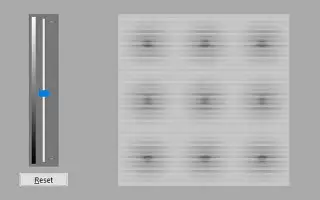本文是带有屏幕截图的设置指南,可帮助您了解如何在 Windows 10 中校准显示器颜色。
在我们的 PC 上观看电影时,有时我们会意识到屏幕上的颜色不太匹配。有些显示器本来就太亮了,而有些显示器的颜色比较饱和,但是如果显示器上的颜色突然变化,就需要校准了。
Windows 10 包含一个名为 Display Color Calibration 的预构建实用程序,用于解决显示器亮度或颜色问题。此功能可改善显示颜色。
下面介绍如何在 Windows 10 中校准显示器颜色。继续滚动查看。
如何在 Windows 10 中校准显示器颜色
要在 Windows 10 中校准显示器,您正在阅读正确的文章。下面我们分享有关如何在 Windows 10 中校准显示器的详细指南。
重要提示:色彩校正工具无法修复损坏(损坏)的显示器。此实用程序仅修改系统文件以显示更好的颜色。
- 首先,点击 Windows 10 搜索栏并输入display color calibration。然后打开列表中的第一个应用程序。
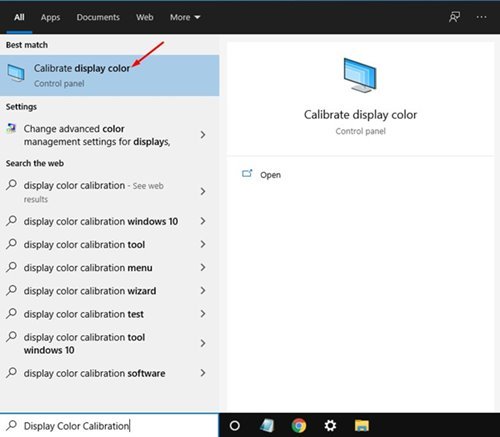
- 这将启动显示颜色校准工具。单击下一步按钮继续。
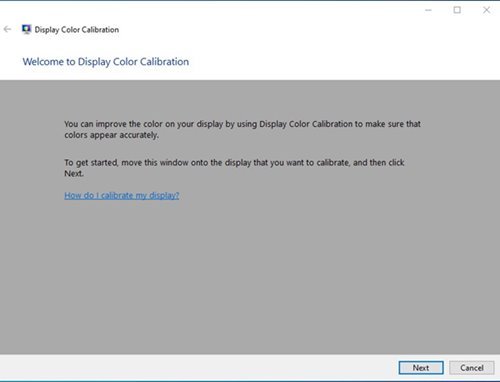
- 在“必需的颜色设置”窗口中,单击“下一步”按钮。
- 现在将提示您调整gamma 。通过移动滑块调整伽玛。
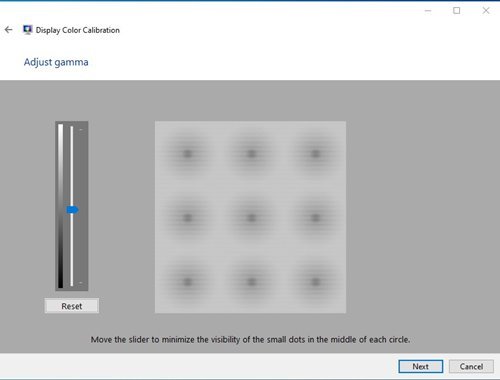
- 完成后,单击下一步按钮。接下来,系统将提示您调整 PC 显示器的亮度。最好使用显示屏上的亮度控件来调节亮度。
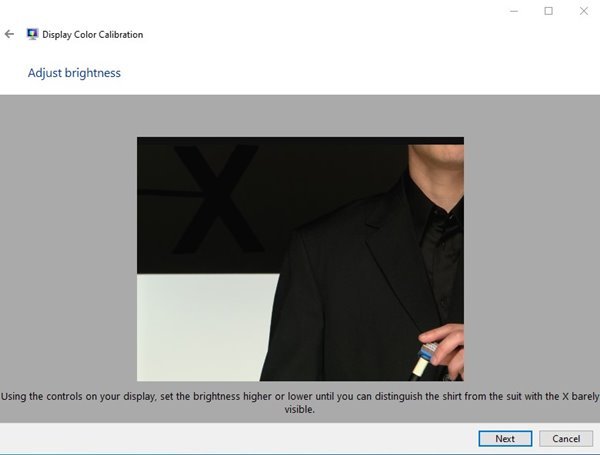
- 在下一个窗口 中将提示您设置对比度级别。为此,您需要使用显示屏上的对比度控件调整对比度。完成后,单击下一步按钮。
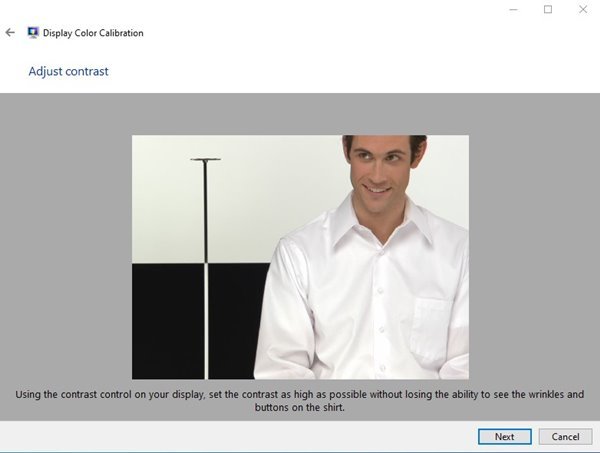
- 下一个窗口将要求您调整色彩平衡。您需要根据需要调整RGB(红、绿、蓝)。
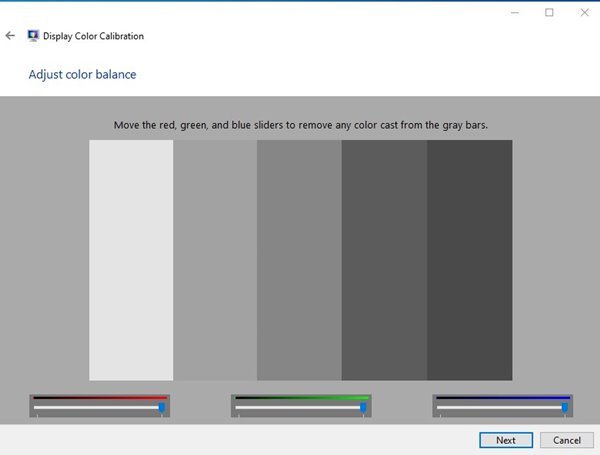
- 然后单击完成按钮以应用更改。
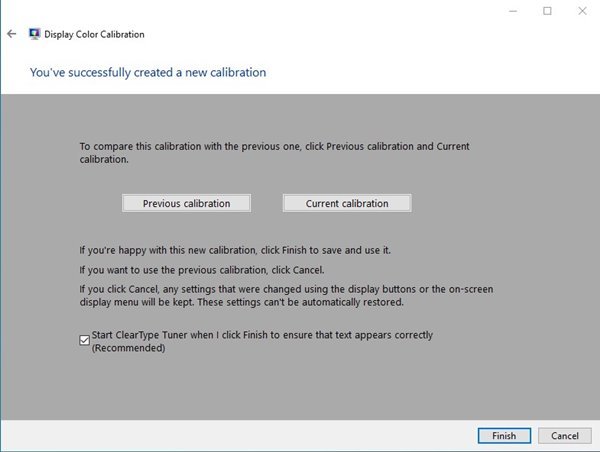
设置完成。这是在 Windows 10 中校准显示器的方法。
上面,我们研究了如何在 Windows 10 中校准显示器颜色。我们希望这些信息能帮助您找到您需要的东西。